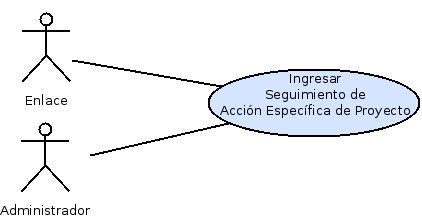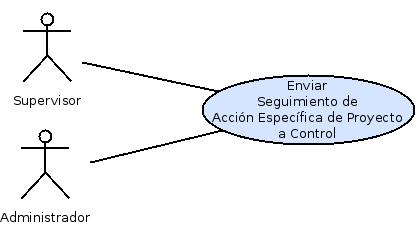4. Casos de Uso para el Seguimiento de Acción Específica de Proyecto Operativo

Estos casos de uso corresponden a las funcionalidades requeridas en el Proceso de Seguimiento de Acción Específica de Proyecto Operativo (Véase el Diagrama de Proceso respectivo?). A continuación se específica cada uno de ellos.
4.1 Caso de Uso: Ingresar Seguimiento de Acción Específica de Proyecto
Diagrama
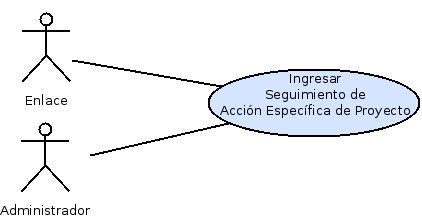
Descripción textual
Nombre del caso de uso:
|
Ingresar Seguimiento de Acción Específica de Proyecto
|
Actores participantes:
|
Enlace, Administrador
|
Condiciones de entrada:
|
El proyecto debe estar aprobado. El período de Ingreso de Seguimientos debe estar activo.
|
Condiciones de salida:
|
Ficha de Seguimiento de Acción Específica de Proyecto ingresada, con botón para imprimir disponible.
|
Flujo básico:
| - El actor presiona el botón 'Seguimiento de Acción Específica de Proyecto'.
- El sistema despliega el formulario 'Seguimiento y Control de Acción Específica del Proyecto', dividido en las siguientes subsecciones:
- 'Asignación Financiera de la Acción', que contiene el siguiente dato (cargado de la información ingresada en el registro del proyecto):
- Código del Proyecto
- Nombre del Proyecto
- 'Asignación Financiera de la Acción', que contiene el siguiente dato (cargado de la información ingresada en el registro del proyecto):
- Monto Total del Proyecto para el Año en curso
- 'Datos de la Acción', que contiene los siguientes datos (cargados de la información ingresada en el registro del proyecto):
- Nombre de la Acción Específica
- Fecha de Inicio
- Fecha de Fin
- Ejecutor
- País
- Estado
- Municipio
- Parroquia
- Latitud
- Longitud
- 'Indicadores de la Meta Física de la Acción', que contiene los siguientes datos y campos:
- Descripción del Bien o Servicio (cargado de la información ingresada en el registro del proyecto)
- Unidad de Medida (cargado de la información ingresada en el registro del proyecto)
- Tabla Seguimiento de Meta física de la Acción Específica del Proyecto, donde:
- Cada fila es un mes (correspondido entre 'fecha inicio' y 'fecha fin de la acción específica del proyecto'), con único mes ingresable el actual (establecido por el administrador) mientras que los otros meses solo se muestran (modo consulta).
- Las columnas son las siguientes:
- Mes
- Planificado (dato cargado de la información ingresada en el registro del proyecto)
- Ejecutado (campo solicitado por el sistema)
- Porcentaje de Logro (resultado de 'Ejecutado'/'Planificado')
- Estatus de Ejecución (dependiendo del valor de 'Porcentaje de Logro' muestra el color correspondiente)
- Información Complementaria (campo solicitado por el sistema)
- 'Indicadores Financieros de la Acción', que contiene los siguientes datos y campos:
- Tabla Seguimiento de Programación Financiera de la acción específica del Proyecto, donde:
- Cada fila es un mes (correspondido entre 'fecha inicio' y 'fecha fin de la acción específica del proyecto'), con único mes ingresable el actual (establecido por el administrador) mientras que los otros meses solo se muestran (modo consulta).
- Las columnas son las siguientes:
- Mes
- Asignado (dato cargado de la información ingresada en el registro del proyecto, a nivel de partidas)
- Comprometido (campo solicitado por el sistema, a nivel de partidas)
- Causado (campo solicitado por el sistema, a nivel de partidas)
- Pagado (campo solicitado por el sistema, a nivel de partidas)
- Porcentaje de Inversión (obtenido del resultado de 'Causado'/'Asignado', a nivel de partidas y general)
- Estatus de Inversión (dependiendo del valor de 'Porcentaje de Inversión' muestra el color correspondiente, a nivel de partidas y general)
- Información Complementaria (campo solicitado por el sistema)
- Leyenda de colores usados en el 'Estatus de Ejecución' y 'Estatus de Inversión' (definibles por administrador), que muestra los rangos 'Porcentaje de Logro' y 'Porcentaje de Inversión' y sus correspondientes colores.
y muestra los botones 'Guardar' y 'Cancelar'.
- Si el actor ingresa los valores de los campos solicitados, y presiona el botón 'Guardar'. El sistema crea la ficha de Seguimiento de la Acción Específica del Proyecto con el estado 'Ingresado', almacena los datos ingresados, muestra el mensaje “El seguimiento de la Acción Específica del proyecto se ha guardado con éxito”, y activa el botón 'Imprimir'.
- Si el actor presiona 'Cancelar', el sistema no ejecuta ninguna acción.
|
Flujos alternativos:
|
3.1. Si el actor deja al menos un campo vacío, el sistema muestra un mensaje “Todos los datos son obligatorios. Por favor ingrese el valor del campo 'campoOmitido' ”.
3.2. Si el valor de 'Comprometido' es menor que el 'Causado', o el de 'Causado' es menor que 'Pagado' para algún campo de seguimiento, el sistema muestra el mensaje "El monto de 'Comprometido' debe ser mayor o igual que el de 'Causado', y a su vez, el monto de 'Causado' debe ser mayor que el de 'Pagado'".
3.3. Si el actor introduce valores inválidos (por ejemplo, ingresando letras en campos numéricos), y presiona 'Guardar', el sistema muestra un mensaje “El dato ingresado en 'nombreCampoInvalido' es inválido, por favor corregirlo”.
|
Requisitos especiales:
| - Esta acción debe que dar registrada en el historial.
- Si el Planificado es 0 (cero) para el mes actual de seguimiento, el sistema debe mostrar una nota o mensaje que indique "Si va a ingresar una cantidad mayor que cero en este mes, primero debe realizar una reformulación".
- Si el Asignado es 0 (cero) para el mes actual de seguimiento, el sistema debe mostrar una nota o mensaje que indique "Si va a ingresar una cantidad mayor que cero en este mes, primero debe realizar una reformulación".
|
A modo de referencia consultar el Prototipo de Interfaz No-Funcional respectivo?.
Desde la creación de la ficha se le asocia un estado a esta que va a ir cambiando en las diferentes partes del proceso. Los estados de la ficha determinan las operaciones que los distintos actores pueden realizar sobre esta, e indican en qué parte del proceso se encuentra dicha ficha (Véase el Diagrama de Estados respectivo?).
4.2 Caso de Uso: Consultar Seguimiento de Acción Específica de Proyecto
Diagrama

Descripción textual
Nombre del caso de uso:
|
Consultar Seguimiento de Acción Específica de Proyecto
|
Actores participantes:
|
Enlace, Supervisor, Control, Administrador
|
Condiciones de entrada:
|
Debe haber Fichas de Seguimiento de Acción Específica de Proyecto registradas.
|
Condiciones de salida:
| |
Flujo básico:
| - El actor presiona el botón 'Consultar Seguimiento de Acción Específica de Proyecto'.
- El sistema despliega la ficha de Seguimiento de la Acción Específica del Proyecto.
|
Flujos alternativos:
| |
Requisitos especiales:
| |
4.3 Caso de Uso: Modificar Seguimiento de Acción Específica de Proyecto
Diagrama

Descripción textual
Nombre del caso de uso:
|
Modificar Seguimiento de Acción Específica de Proyecto
|
Actores participantes:
|
Enlace, Supervisor, Control, Administrador
|
Condiciones de entrada:
|
El Seguimiento de la Acción Específica del Proyecto debe estar en el nivel de usuario (o bandeja de entrada) del actor (por ejemplo, para que el actor Enlace pueda modificar la ficha, esta debe estar en la bandeja de entrada del actor Enlace; De igual forma para los actores Supervisor y Control). El Seguimiento de la Acción Específica del Proyecto no debe estar aprobado.
|
Condiciones de salida:
|
Seguimiento de Acción Específica de Proyecto Actualizado.
|
Flujo básico:
| - El actor presiona el botón de 'Modificar Seguimiento de Acción Específica de Proyecto'.
- El sistema despliega la ficha del Seguimiento de la Acción Específica del Proyecto en modo edición, y los botones 'Guardar Cambios' y 'Cancelar'.
- Si el actor cambia los valores de los campos, y pulsa el botón 'Guardar Cambios'. El sistema muestra un mensaje “Los cambios se han realizado con éxito”
- Si el actor hace modificaciones o no, y presiona el botón 'Cancelar', el sistema no hace nada.
|
Flujos alternativos:
|
3.1. Si el actor borra uno de los campos, no ingresa ningún dato y luego presiona guardar, el sistema muestra un mensaje “Todos los datos son obligatorios. Por favor ingrese el valor del campo 'campoOmitido' ”.
3.2. Si el actor borra uno de los campos e introduce valores inválidos (dejando ese campo en estado inconsistente, por ejemplo ingresando letras en campos numéricos), y presiona 'Guardar', el sistema muestra un mensaje “El dato ingresado en 'campoModificado' es inválido”.
3.3. Si el valor de 'Comprometido' es menor que el 'Causado', o el de 'Causado' es menor que 'Pagado' para algún campo de seguimiento, el sistema muestra el mensaje "El monto de 'Comprometido' debe ser mayor o igual que el de 'Causado', y a su vez, el monto de 'Causado' debe ser mayor que el de 'Pagado'".
|
Requisitos especiales:
| - Esta acción debe quedar registrada en el historial (especificando los campos modificados, el valor que tenia previamente y el usuario que realizó la acción).
|
4.4 Caso de Uso: Enviar Seguimiento de Acción Específica de Proyecto a Enlace
Diagrama

Descripción textual
Nombre del caso de uso:
|
Enviar Seguimiento de Acción Específica de Proyecto a Enlace
|
Actores participantes:
|
Supervisor, Control, Administrador
|
Condiciones de entrada:
|
El seguimiento de la Acción Específica del proyecto debe estar en el nivel de usuario (o bandeja de entrada) del actor (por ejemplo, para que el actor Supervisor pueda enviar la ficha, esta debe estar en la bandeja de entrada del actor Supervisor; De igual forma para el actor Control). El seguimiento de la Acción Específica del proyecto no debe estar aprobado.
|
Condiciones de salida:
|
Seguimiento de Acción Específica de Proyecto en el nivel de usuario (o bandeja de entrada) de Enlace, con el estado 'Devuelto a Enlace'.
|
Flujo básico:
| - El actor presiona el botón 'Enviar Seguimiento de Acción Específica de Proyecto a Enlace'.
- El sistema muestra un campo en el que solicita al actor indicar sus sugerencias respecto a la información que debería ser modificada en el seguimiento de la Acción Específica del Proyecto, y muestra un mensaje para confirmar: “Estimado(a) Usuario(a), ¿Está Ud seguro(a) que desea enviar el seguimiento de la acción específica del proyecto al usuario enlace?”, y muestra las opciones 'Aceptar' y 'Cancelar'.
- Si el actor ingresa las sugerencias y presiona 'Aceptar', el sistema cambia el estado del Seguimiento de la Acción Específica del proyecto a 'Devuelto a Enlace', envía el seguimiento de la acción específica del Proyecto a usuario Enlace junto con una notificación que indica las sugerencias ingresadas en el campo, y muestra el mensaje “El seguimiento de la acción específica del Proyecto se ha enviado con éxito al usuario Enlace”. Si el actor que realiza esta acción es control, el sistema envía también una notificación de devolución al usuario supervisor de la institución indicando las sugerencias dadas.
- Si el actor ingresa o no las sugerencias y presiona 'Cancelar', el sistema no ejecuta ninguna acción.
|
Flujos alternativos:
|
3.1. Si el actor no ingresa sugerencias y presiona 'Aceptar', el sistema muestra un mensaje solicitando que indique sugerencias de modificación del seguimiento de la acción específica del proyecto.
|
Requisitos especiales:
| - Cambian las acciones disponibles del actor. Por ejemplo, el actor (Supervisor o Control) ya no podrá modificar el seguimiento de la acción específica del proyecto hasta que vuelva a su nivel de usuario, ni podrá enviarlo a otros usuarios.
- Esta acción debe quedar registrada en el historial.
|
4.5 Caso de Uso: Enviar Seguimiento de Acción Específica de Proyecto a Supervisor
Diagrama

Descripción textual
Nombre del caso de uso:
|
Enviar Seguimiento de Acción Específica de Proyecto a Supervisor
|
Actores participantes:
|
Enlace, Administrador
|
Condiciones de entrada:
|
El seguimiento de la acción específica del proyecto debe estar en el nivel de usuario (o bandeja de entrada) de Enlace.
|
Condiciones de salida:
|
Seguimiento de Acción Específica de Proyecto en bandeja de usuario Supervisor, con el estado 'Enviado a Supervisor'.
|
Flujo básico:
| - El actor presiona el botón 'Enviar Seguimiento de Acción Específica de Proyecto a Supervisor'.
- El sistema muestra un mensaje para confirmar: “Estimado(a) Usuario(a), ¿Está Ud seguro(a) que desea enviar el seguimiento de la acción específica del proyecto al usuario Supervisor?”, y muestra las opciones 'Aceptar' y 'Cancelar' .
- Si el actor presiona 'Aceptar', el sistema cambia el estado del seguimiento de la acción específica del proyecto a 'Enviado a Supervisor', envía el Seguimiento de la Acción Específica del Proyecto a Supervisor, y muestra el mensaje “El Seguimiento de la Acción Específica del Proyecto se ha enviado con éxito al usuario Supervisor”.
- Si el actor presiona 'Cancelar', el sistema no ejecuta ninguna acción.
|
Flujos alternativos:
| |
Requisitos especiales:
| - Cambian las acciones disponibles del actor. Por ejemplo, el actor ya no podrá modificar el Seguimiento de la Acción Específica del Proyecto hasta que vuelva a su nivel de usuario, ni podrá enviarlo a otros usuarios.
- Esta acción debe quedar registrada en el historial.
|
4.6 Caso de Uso: Enviar Seguimiento de Acción Específica de Proyecto a Control
Diagrama
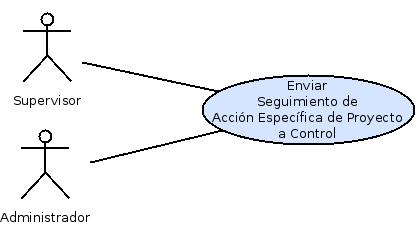
Descripción textual
Nombre del caso de uso:
|
Enviar Seguimiento de Acción Específica de Proyecto a Control
|
Actores participantes:
|
Supervisor, Administrador
|
Condiciones de entrada:
|
El Seguimiento de la Acción Específica del Proyecto debe estar en el nivel de usuario (o bandeja de entrada) de Supervisor.
|
Condiciones de salida:
|
Seguimiento de Acción Específica de Proyecto en el nivel de usuario (o bandeja de entrada) de Control, con el estado 'Enviado a Control'.
|
Flujo básico:
| - El actor presiona el botón 'Enviar Seguimiento de Acción Específica de Proyecto a Control'.
- El sistema muestra un mensaje para confirmar: “Estimado(a) Usuario(a), ¿Está Ud seguro(a) que desea enviar el seguimiento de la acción específica del proyecto al usuario Control?”, y muestra las opciones 'Aceptar' y 'Cancelar' .
- Si el actor presiona 'Aceptar', el sistema cambia el estado de la ficha del Seguimiento de la Acción Específica del Proyecto a 'Enviado a Control', envía el Seguimiento de la Acción Específica del Proyecto a Control, y muestra el mensaje “El seguimiento de la Acción Específica del Proyecto se ha enviado con éxito al usuario Control”.
- Si el actor presiona 'Cancelar', el sistema no ejecuta ninguna acción.
|
Flujos alternativos:
| |
Requisitos especiales:
| - Cambian las acciones disponibles del actor. Por ejemplo, el actor ya no podrá modificar el Seguimiento de la Acción Específica del Proyecto hasta que vuelva a su nivel de usuario, ni podrá enviarlo a otros usuarios.
- Esta acción debe quedar registrada en el historial.
|
4.7 Caso de Uso: Aprobar Seguimiento de Acción Específica de Proyecto
Diagrama

Descripción textual
Nombre del caso de uso:
|
Aprobar Seguimiento de Acción Específica de Proyecto
|
Actores participantes:
|
Control, Administrador
|
Condiciones de entrada:
|
El Seguimiento de la Acción Específica del Proyecto debe estar en el nivel de usuario (o bandeja de entrada) de Control.
|
Condiciones de salida:
|
El Seguimiento de Acción Específica de Proyecto cambia a estado 'Aprobado', y no va a permitir modificaciones ni envíos a otros usuarios.
|
Flujo básico:
| - El actor presiona el botón 'Aprobar Seguimiento de Acción Específica de Proyecto'.
- El sistema muestra un mensaje para confirmar: “Estimado(a) Usuario(a), ¿Está Ud seguro(a) que desea Aprobar el seguimiento de la acción específica del proyecto ahora?”, y muestra las opciones 'Aceptar' y 'Cancelar'
- Si el actor presiona 'Aceptar', el sistema cambia el estado de la ficha de seguimiento de la acción específica del proyecto a 'Aprobado', y muestra el mensaje “El seguimiento de la acción específica del Proyecto se ha Aprobado con éxito”.
- Si el actor presiona 'Cancelar', el sistema no ejecuta ninguna acción.
|
Flujos alternativos:
| |
Requisitos especiales:
| - El seguimiento de la acción específica del proyecto ya no podrá ser modificado, ni enviado a otros usuarios. Solo podrá ser consultado.
- Esta acción debe quedar registrada en el historial.
|
4.8 Caso de Uso: Desaprobar Seguimiento de Acción Específica de Proyecto
Diagrama

Descripción textual
Nombre del caso de uso:
|
Desaprobar Seguimiento de Acción Específica de Proyecto
|
Actores participantes:
|
Administrador
|
Condiciones de entrada:
|
El Seguimiento de la Acción Específica del Proyecto debe estar aprobado.
|
Condiciones de salida:
|
Seguimiento de Acción Específica de Proyecto en el nivel de usuario (o bandeja de entrada) de Control, con el estado 'Devuelto a Control'.
|
Flujo básico:
| - El actor presiona el botón 'Desaprobar Seguimiento de Acción Específica de Proyecto'.
- El sistema muestra un mensaje para confirmar: “Estimado(a) Usuario(a), ¿Está Ud seguro(a) que desea Desaprobar el seguimiento de la acción específica del proyecto?”, y muestra las opciones 'Aceptar' y 'Cancelar' .
- Si el actor presiona 'Aceptar', el sistema cambia el estado de la ficha de seguimiento de la acción específica del proyecto a 'Devuelto a Control', envía el seguimiento de la acción específica del proyecto a usuario Control, y muestra el mensaje “El seguimiento de la Acción Específica del Proyecto se ha Desaprobado con éxito y se ha enviado a Control”.
- Si el actor presiona 'Cancelar', el sistema no ejecuta ninguna acción.
|
Flujos alternativos:
| |
Requisitos especiales:
| - Esta acción debe quedar registrada en el historial.
|